Многие пользователи iPhone предпочитают отправлять сообщения другим через Siri, и при правильном использовании эта функция удобна. Однако необходимость слышать, как голос читает все обратно перед отправкой, может сильно раздражать. А в некоторых случаях вам может показаться, что лучше напечатать все.
Связанное чтение:
- Как получить доступ к словарям в iOS 16
- Полное руководство по изменениям Apple в Safari в iOS 16
- Как выключить iPhone 14
- Как принудительно перезагрузить iPhone 14
- Как заставить Siri объявлять уведомления на iPhone
Если вы хотите отправлять сообщения через Siri быстрее, хорошие новости — теперь вы можете делать это на iOS 16. Эта статья покажет вам, как автоматически отправлять сообщения после обновления программного обеспечения на вашем iPhone.
На каких iPhone доступна автоматическая отправка сообщений?
При автоматической отправке сообщений на iOS 16 вам не обязательно обновляться до iPhone 14. Если ваша модель поддерживает программное обеспечение Apple 2022 года, у вас будет доступ к этому инструменту.
Вы можете загрузить iOS 16 на все устройства iPhone, выпущенные в 2017 году или позже.
Как настроить автоматическую отправку сообщений на iOS 16

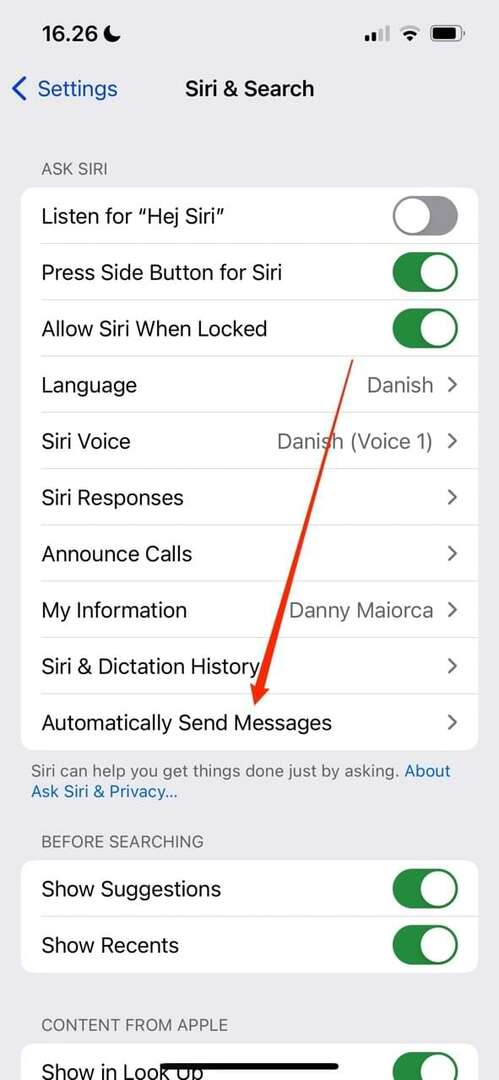


Когда вы обновите программное обеспечение вашего iPhone до iOS 16, вам нужно будет вручную включить автоматическую отправку сообщений. К счастью, однако, сделать это очень просто. Все, что вам нужно сделать, это следовать инструкциям; вы можете обратиться к снимкам экрана в верхней части этого раздела, если вам требуется дополнительная помощь.
- Открой Настройки приложение на вашем iPhone. Когда он загрузится, перейдите к Сири и Поиск.
- В нижней части Спроси Сири раздел, вы увидите вкладку под названием Автоматически отправлять сообщения. Выберите это.
- Переключить Автоматически отправлять сообщения функция включена.
Вы заметите, что у вас есть возможность определить, хотите ли вы автоматически отправлять сообщения в iOS 16, когда вы подключены к CarPlay или наушникам. Также при подключении к раздел, вы можете включать и выключать их — в зависимости от ваших предпочтений.
Если позже вы захотите остановить автоматическую отправку сообщений через Siri, вам нужно всего лишь отключить автоматическую отправку сообщений.
Автоматическая отправка сообщений на iOS 16 проста
После прочтения этой статьи у вас теперь есть вся информация, необходимая для включения и выключения автоматической отправки сообщений в iOS 16. Настроить все после обновления программного обеспечения очень просто, и вы обнаружите, что отправлять сообщения через Siri стало еще удобнее, чем раньше.
При использовании автоматической отправки сообщений у вас также есть возможность выбрать, хотите ли вы включить эту функцию, когда вы подключены к другим вещам. Таким образом, вы можете настроить его так, как считаете нужным.

Дэнни — писатель-фрилансер, пользующийся продуктами Apple уже более десяти лет. Он писал для некоторых из крупнейших технологических изданий в Интернете и ранее работал штатным писателем, прежде чем проложить свой собственный маршрут. Дэнни вырос в Великобритании, но теперь пишет о технологиях со своей скандинавской базы.